当你在 iPhone 或 iPad 上将应用程序归类到文件夹时,系统通常会根据内容自动为这些文件夹命名。但是,如果你不想让文件夹显示名称,应该怎么做呢?本文将为你揭示如何彻底移除文件夹名称。
也许你认为这很简单,只需要将文件夹名称设置为空格即可,对吗?然而,事实并非如此。在 iOS 系统中,如果你将文件夹名称留空或者仅输入空格,系统会自动将其恢复为原来的名称。虽然过去出现过一些解决这个问题的方法,但幸运的是,现在仍然存在一些可行的方法。
简单的方法:将文件夹移动到 Dock 栏
通常,放置在 iPhone 或 iPad 底部 Dock 栏中的项目不会显示名称。将文件夹移至 Dock 栏后,它也会遵循此规则,不再显示名称。虽然点击文件夹后仍然会显示其名称,但这只是暂时的隐藏。这是一种较为直观的方法,但它并不能完全解决问题,因为文件夹实际上仍然存在名称。如果你只是不想看到普通的文件夹名称,请继续阅读下文。
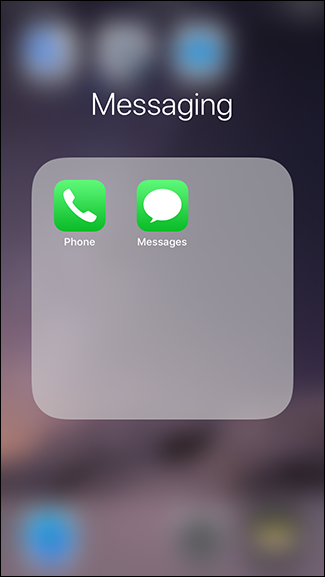
稍微复杂的方法:利用 Unicode 和盲文空格
虽然将文件夹放入 Dock 栏是最简单的方法,但我们知道并非每个人都希望这样做。如果你希望在主屏幕上创建不显示名称的文件夹,那么有一个解决方案:使用 Unicode 字符中的盲文空格作为文件夹名称。iOS 系统不会将盲文空格识别为真正的空格,而是将其视为普通字符,因此不会用文件夹的原始名称替换它。
首先,在 iPhone 或 iPad 上复制以下括号内的字符:[⠀]。请长按并选择“复制”。然后返回主屏幕,长按要编辑的文件夹,直到图标开始抖动。

点击该文件夹以打开它,然后点击“X”来清除原有的名称。
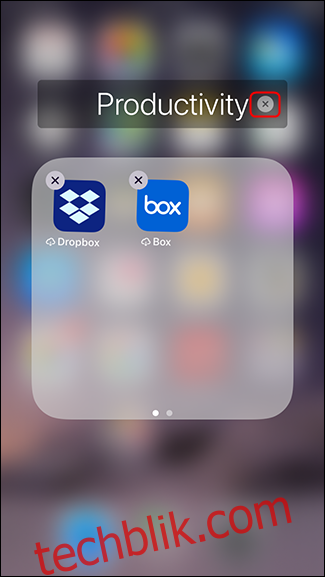
双击名称输入区域,然后点击“粘贴”将盲文空格字符粘贴进去。点击“完成”以保存新的空白名称。
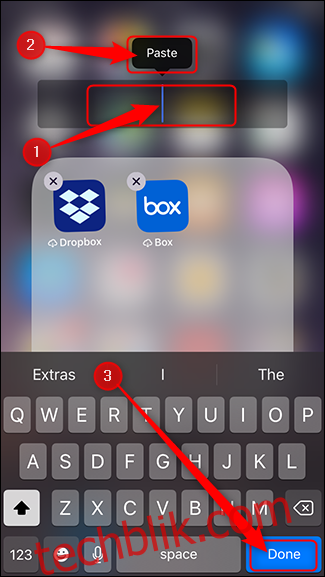
这样就完成了!现在你可以轻松地从已有的空白文件夹名称中复制这个盲文空格字符,并将其粘贴到其他文件夹的名称中。很快,你的主屏幕就会出现很多无名称的文件夹。还有比这更好的吗?
更新时间:2020 年 12 月 9 日 晚上 9:01